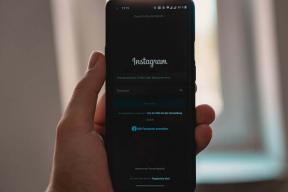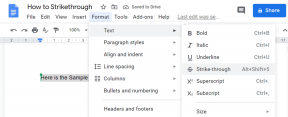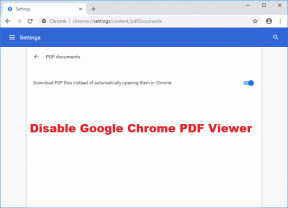Πώς να δημιουργήσετε μια συντόμευση επιφάνειας εργασίας του ιστότοπου στο Chrome
Miscellanea / / December 02, 2021
Πώς να δημιουργήσετε μια συντόμευση επιφάνειας εργασίας του ιστότοπου στο Chrome: Μπορείτε να χρησιμοποιήσετε εύκολα τους σελιδοδείκτες σε Χρώμιο για να ανοίξετε τους αγαπημένους σας ιστότοπους εν κινήσει, αλλά τι γίνεται αν θέλετε να δημιουργήσετε μια συντόμευση ενός ιστότοπου στο επιφάνεια εργασίας έτσι ώστε κάθε φορά που κάνετε διπλό κλικ στη συντόμευση, θα μεταφερθείτε απευθείας στον ιστότοπο εαυτό. Λοιπόν, αυτό μπορεί να επιτευχθεί εύκολα χρησιμοποιώντας τη δυνατότητα που ονομάζεται "Δημιουργία συντόμευσης" που βρίσκεται στην ενότητα Περισσότερα εργαλεία.

Χρησιμοποιώντας την παραπάνω δυνατότητα, το Chrome σάς επιτρέπει να δημιουργείτε συντομεύσεις εφαρμογών του αγαπημένου σας ιστότοπου στην επιφάνεια εργασίας, οι οποίες μπορούν στη συνέχεια να προστεθούν στο μενού έναρξης ή στη γραμμή εργασιών για ταχύτερη πρόσβαση. Τέλος πάντων, χωρίς να χάσουμε χρόνο ας δούμε Πώς να δημιουργήσετε μια συντόμευση επιφάνειας εργασίας του ιστότοπου στο Chrome με τη βοήθεια του παρακάτω οδηγού.
Περιεχόμενα
- Πώς να δημιουργήσετε μια συντόμευση επιφάνειας εργασίας του ιστότοπου στο Chrome
- Μέθοδος 1: Δημιουργήστε μια συντόμευση επιφάνειας εργασίας του ιστότοπου στο Chrome
- Μέθοδος 2: Μη αυτόματη δημιουργία συντόμευσης επιφάνειας εργασίας του ιστότοπου
Πώς να δημιουργήσετε μια συντόμευση επιφάνειας εργασίας του ιστότοπου στο Chrome
Σιγουρέψου ότι δημιουργήστε ένα σημείο επαναφοράς μόνο σε περίπτωση που κάτι πάει στραβά.
Μέθοδος 1: Δημιουργήστε μια συντόμευση επιφάνειας εργασίας του ιστότοπου στο Chrome
1. Ανοίξτε το Google Chrome, στη συνέχεια μεταβείτε στον ιστότοπο για το οποίο θέλετε να δημιουργήσετε το συντομευση ΕΠΙΦΑΝΕΙΑΣ ΕΡΓΑΣΙΑΣ.
2. Μόλις βρεθείτε στην ιστοσελίδα, απλώς κάντε κλικ στο τρεις κάθετες κουκκίδες (κουμπί Περισσότερα) από την επάνω δεξιά γωνία και μετά κάντε κλικ στο "Περισσότερα εργαλεία“.
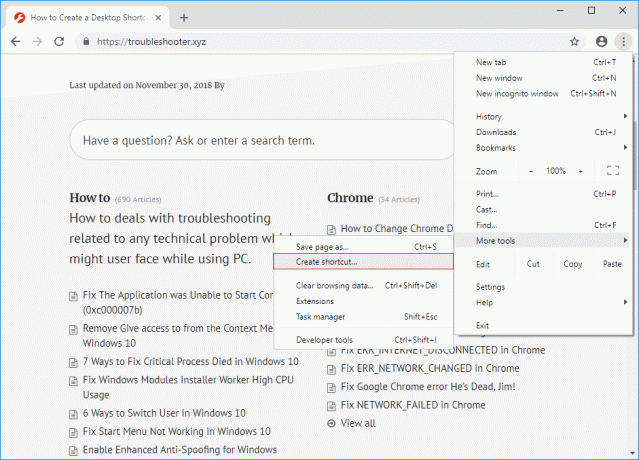
3. Από το μενού περιβάλλοντος επιλέξτε "Δημιουργία συντόμευσης” και εισαγάγετε ένα όνομα για τη συντόμευση σας, μπορεί να είναι οτιδήποτε άλλο εκτός από το να την επισημάνετε σύμφωνα με το όνομα του ιστότοπου θα σας βοηθούσε να διακρίνετε τις διάφορες συντομεύσεις.
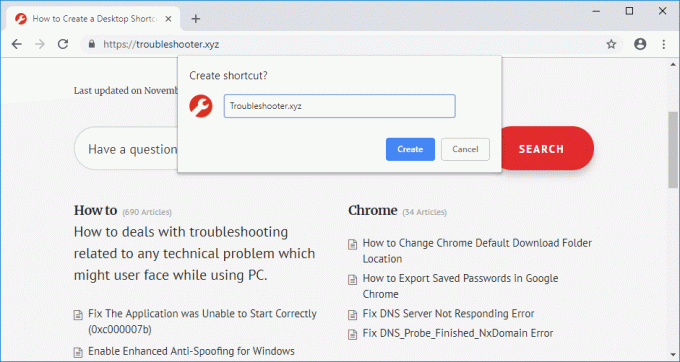
4. Μόλις εισαγάγετε το όνομα, τώρα επιλέξτε ή καταργήστε την επιλογή "Άνοιγμα ως παράθυρο" και κάντε κλικ στο "Δημιουργώκουμπί ".
Σημείωση: Στην πρόσφατη ενημέρωση του Google Chrome, η επιλογή "Άνοιγμα ως παράθυρο" καταργήθηκε. Τώρα από προεπιλογή, η συντόμευση θα ανοίξει σε νέο παράθυρο.
5. Αυτό ήταν, τώρα έχετε μια συντόμευση στον ιστότοπο στην επιφάνεια εργασίας σας την οποία μπορείτε εύκολα να καρφιτσώσετε στη γραμμή εργασιών ή στο μενού έναρξης.

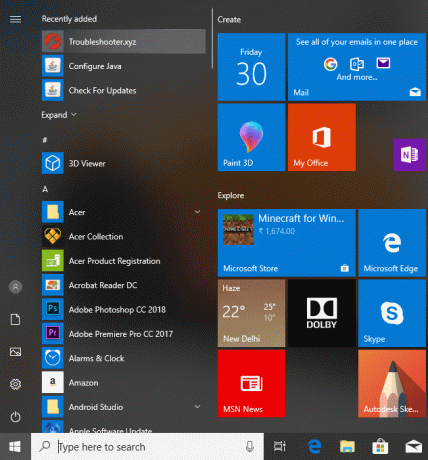
Ο ιστότοπος για τον οποίο δημιουργείτε τη συντόμευση στο Google Chrome θα έχει επίσης μια συντόμευση του ιστότοπου στον φάκελο Εφαρμογές Chrome στο Όλες οι λίστες εφαρμογών στο μενού Έναρξη. Επίσης, αυτοί οι ιστότοποι προστίθενται στη σελίδα σας στο Chrome Apps (chrome://apps) στο Google Chrome. Αυτές οι συντομεύσεις αποθηκεύονται στην ακόλουθη τοποθεσία:
%AppData%\Microsoft\Windows\Start Menu\Programs\Chrome Apps
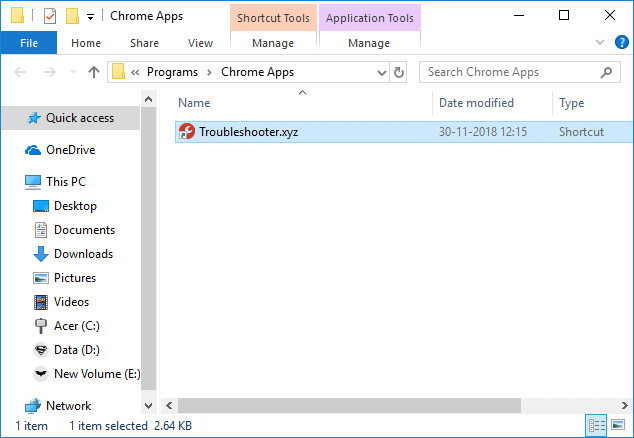
Μέθοδος 2: Μη αυτόματη δημιουργία συντόμευσης επιφάνειας εργασίας του ιστότοπου
1. Αντιγράψτε τη συντόμευση του εικονιδίου του Chrome στην επιφάνεια εργασίας σας. Εάν έχετε ήδη συντόμευση Chrome στην επιφάνεια εργασίας, φροντίστε να δημιουργήσετε μια άλλη και να την ονομάσετε με άλλο τρόπο.
2. Τώρα κάντε δεξί κλικ στο Chrome εικονίδιο και στη συνέχεια επιλέξτε Ιδιότητες.
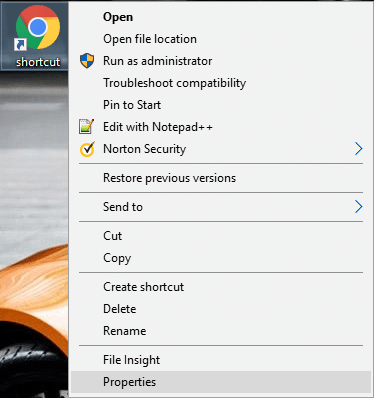
3. Στο πεδίο Στόχος, στο τέλος, φροντίστε να προσθέσετε ένα κενό και, στη συνέχεια, πληκτρολογήστε τα εξής:
–εφαρμογή= http://example.com
Σημείωση: Αντικαταστήστε το example.com με τον πραγματικό ιστότοπο για τον οποίο θέλετε να δημιουργήσετε την επιφάνεια εργασίας και κάντε κλικ στο OK. Για παράδειγμα:
"C:\Program Files (x86)\Google\Chrome\Application\chrome.exe" --app= https://techcult.com
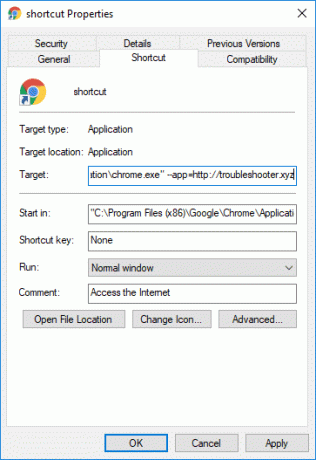
4. Κάντε κλικ στο OK για να αποθηκεύσετε τις αλλαγές.

Συνιστάται:
- Διορθώστε την υψηλή χρήση CPU του Windows Modules Installer Worker
- 7 τρόποι για τη διόρθωση της κρίσιμης διεργασίας στα Windows 10
- Καταργήστε το Give access to από το μενού περιβάλλοντος στα Windows 10
- Διόρθωση Η εφαρμογή δεν μπόρεσε να ξεκινήσει σωστά (0xc000007b)
Αυτό είναι που έχεις μάθει με επιτυχία Πώς να δημιουργήσετε μια συντόμευση επιφάνειας εργασίας του ιστότοπου στο Chrome αλλά αν εξακολουθείτε να έχετε απορίες σχετικά με αυτό το σεμινάριο, μη διστάσετε να τις ρωτήσετε στην ενότητα των σχολίων.